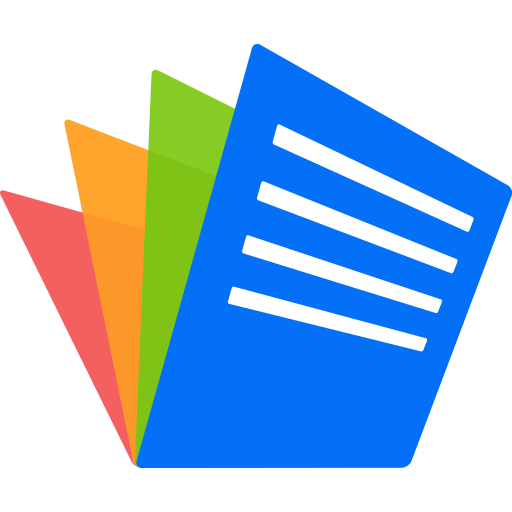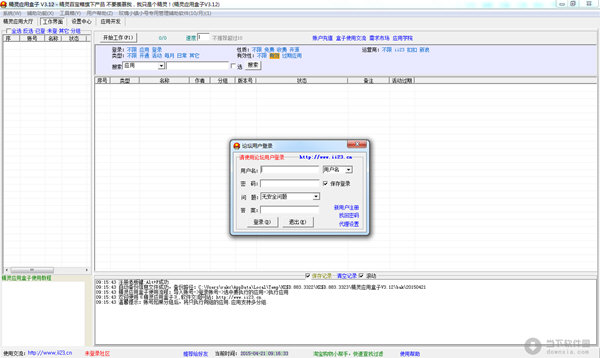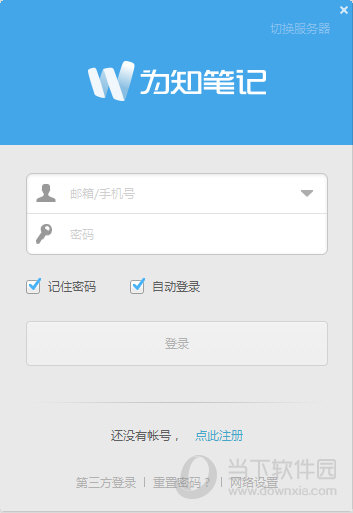win11笔记本无法连接键盘怎么办?win11无法连接键盘解决方法下载
win11笔记本无法连接键盘怎么办?有用户将电脑升级到win11系统之后发现自己的键盘无法连接的话,但是电脑和键盘本身都是完好的,那么应该怎么解决这个情况呢?其实我们对键盘进行驱动处理就好了,下面就来为大家分享解决方法吧。
解决方法
1、首先我们在桌面找到“此电脑”,右键点击,点击“管理”选项。
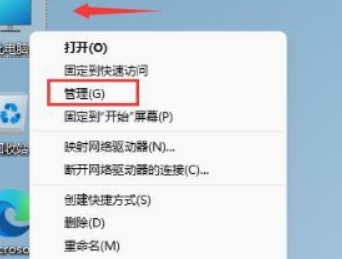
2、打开计算机管理后,在左侧选择“设备管理器”,然后知识兔就能找到右侧的“键盘”。
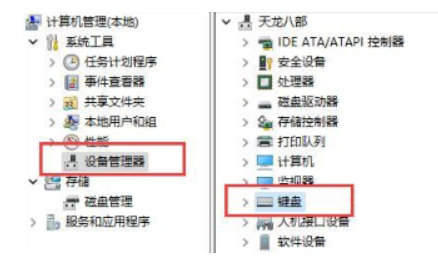
3、展开“键盘”选项,在下方找到其中我们的键盘设备,右键选中后选择“更新驱动程序”选项。
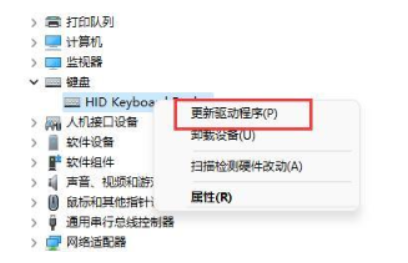
4、等待窗口界面弹出,知识兔选择“自动搜索驱动程序”。
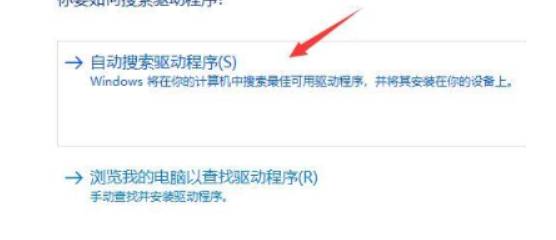
5、等待驱动更新完成后,我们再选择鼠标设备,使用相同方法进行更新就修复win11系统键盘用不了的情况了。
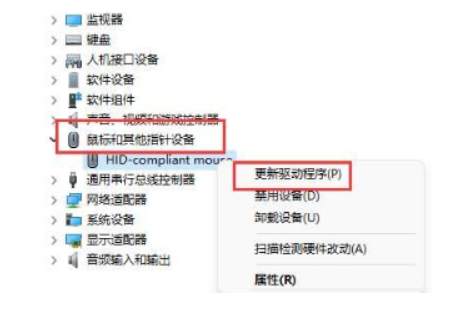
下载仅供下载体验和测试学习,不得商用和正当使用。

![PICS3D 2020破解版[免加密]_Crosslight PICS3D 2020(含破解补丁)](/d/p156/2-220420222641552.jpg)